إعادة تعيين نظام ويندوز 10
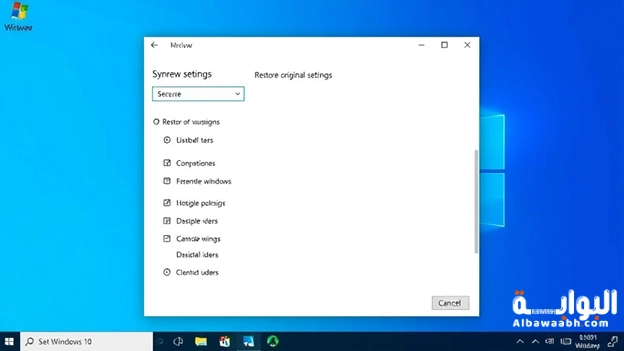
عناصر الموضوع
1- ماهي عملية إعادة تعيين ويندوز 10؟
2- لماذا قد تحتاج إلى إعادة تعيين ويندوز 10؟
3- الاختيارات المتاحة أثناء إعادة التعيين
4- تحذيرات مهمة قبل إعادة تعيين النظام
5- كيفية استعادة النظام بعد إعادة التعيين (إن أمكن)
في بعض الأحيان، يصبح أداء جهاز الكمبيوتر الذي يعمل بنظام ويندوز 10 بطيئًا أو مليئًا بالمشكلات التي يصعب حلها بالطرق التقليدية. مما يجعل خيار إعادة تعيين نظام ويندوز 10 حلًا مثاليًا لاستعادة الأداء السلس. أثناء هذه العملية سيُعرض عليك عدد من الاختيارات المتاحة أثناء إعادة التعيين. مثل الاحتفاظ بالملفات الشخصية أو إزالة كل شيء والبدء من جديد. ومع ذلك قبل اتخاذ هذه الخطوة المهمة. يجب الانتباه إلى بعض التحذيرات المهمة قبل إعادة تعيين النظام لتفادي فقدان البيانات أو الوقوع في أخطاء قد تؤثر على جهازك. وفي حال احتجت لاحقًا إلى التراجع عن عملية التهيئة. سنستعرض معك أيضًا كيفية استعادة النظام بعد إعادة التعيين لضمان الحفاظ على ملفاتك وإعداداتك بأفضل طريقة ممكنة.
1- ماهي عملية إعادة تعيين ويندوز 10؟
عملية إعادة تعيين ويندوز 10 هي خطوة تهدف إلى استرجاع النظام إلى حالته الأصلية كما كان عند تثبيته لأول مرة. وقد تكون هذه العملية مفيدة في حالات بطء النظام. أو وجود مشاكل تتعلق بالاستقرار أو عند الحاجة لتنظيف النظام من البرامج غير المرغوب فيها.
عند تنفيذ هذه العملية. يتوفر للمستخدم خياران رئيسيان: إما الاحتفاظ بالملفات الشخصية مع إزالة التطبيقات والإعدادات. أو إزالة كل شيء بما في ذلك الملفات الشخصية والتطبيقات. [1]
بعض النقاط المهمة حول عملية إعادة تعيين ويندوز 10:
- إعادة النظام إلى حالته الأصلية: يقوم النظام بإزالة التطبيقات المثبتة بعد التثبيت الأول وإرجاع الإعدادات إلى الوضع الافتراضي.
- الاختيار بين الحفاظ على الملفات أو حذفها: يمكن للمستخدم اختيار الإبقاء على الملفات الشخصية مثل المستندات والصور أو حذفها بشكل كامل.
- إزالة المشاكل والأخطاء: تساعد العملية في حل المشاكل المتعلقة بالأداء والأخطاء المتكررة أو الفيروسات.
- إعادة تثبيت التحديثات: بعد إعادة التعيين قد تحتاج إلى تنزيل التحديثات الأخيرة والتأكد من أن النظام محدث.
- لا يتطلب عادةً وسائط تثبيت خارجية: يمكن إجراء عملية إعادة التعيين مباشرةً من داخل النظام دون الحاجة إلى أقراص أو USB.
- مفيد قبل بيع الجهاز أو التبرع به: يُفضل إعادة تعيين النظام للتأكد من حذف جميع البيانات الشخصية.
- إصلاح مشكلات النظام العميقة: تُعد إعادة التعيين الحل الأخير عندما تكون المشاكل في النظام معقدة ولا يمكن حلها بطرق أخرى.
وهكذا فإن إعادة تعيين ويندوز 10 هي أداة قوية لاستعادة النظام إلى حالته المثالية. ولكن ينبغي استخدامها بحذر بناءً على احتياجات المستخدم.
2- لماذا قد تحتاج إلى إعادة تعيين ويندوز 10؟
قد تحتاج إلى إعادة تعيين ويندوز 10 لعدة أسباب تتعلق بتحسين الأداء أو معالجة المشكلات التي قد تؤثر على النظام. فيما يلي بعض الأسباب الرئيسية: [2]
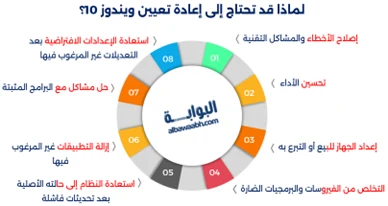
تحسين الأداء:
الوصف: إذا كان جهاز الكمبيوتر يعمل ببطء أو يعاني من تأخر في الاستجابة. فإن إعادة تعيين النظام تساعد في تحسين الأداء عن طريق إزالة البرامج غير الضرورية والتطبيقات التي تستهلك الموارد.
إصلاح الأخطاء والمشاكل التقنية:
الوصف: في حال حدوث مشاكل متكررة مثل تجميد النظام أو توقف التطبيقات عن العمل. قد تكون إعادة التعيين طريقة فعالة لإصلاح هذه الأخطاء واستعادة استقرار النظام.
التخلص من الفيروسات والبرمجيات الضارة:
الوصف: إذا كان جهاز الكمبيوتر مصابًا بفيروسات أو برمجيات خبيثة يصعب إزالتها باستخدام برامج مكافحة الفيروسات. فإن إعادة التعيين ستساعد في إزالة هذه البرمجيات الضارة تمامًا.
استعادة النظام إلى حالته الأصلية بعد تحديثات فاشلة:
الوصف: بعد تثبيت التحديثات أو ترقيات ويندوز. قد تواجه مشاكل في النظام أو تدهورًا في الأداء. بالتالي إعادة التعيين يمكن أن تساعد في العودة إلى النسخة الأصلية الثابتة.
إعداد الجهاز للبيع أو التبرع به:
الوصف: إذا كنت تنوي بيع جهازك أو التبرع به. فمن الأفضل إجراء إعادة تعيين للتأكد من إزالة جميع بياناتك الشخصية والمعلومات الحساسة.
إزالة التطبيقات غير المرغوب فيها:
الوصف: قد تتراكم على النظام العديد من التطبيقات غير المفيدة أو التجريبية. وهنا تساعد إعادة التعيين في إزالة هذه التطبيقات بشكل كامل.
استعادة الإعدادات الافتراضية بعد التعديلات غير المرغوب فيها:
الوصف: إذا قمت بإجراء تعديلات على إعدادات النظام تسببت في مشكلات. فإن إعادة التعيين تعيد الإعدادات الافتراضية وتصلح التغييرات غير المرغوب فيها.
حل مشاكل مع البرامج المثبتة:
الوصف: إذا كانت بعض البرامج أو التطبيقات لا تعمل بشكل صحيح بسبب تعارضات أو مشاكل في التثبيت. فإن إعادة تعيين النظام يمكن أن تزيل هذه المشاكل.
ومن هنا تعتبر إعادة تعيين ويندوز 10 وسيلة فعالة لمعالجة مجموعة واسعة من المشكلات. ولكن ينبغي التأكد من عمل نسخة احتياطية للبيانات قبل البدء في العملية. خاصة إذا كنت تخطط لإزالة جميع الملفات الشخصية.
3- الاختيارات المتاحة أثناء إعادة التعيين
أثناء عملية إعادة تعيين ويندوز 10 يتوفر للمستخدمين اختياران رئيسيان يحددون كيفية إجراء العملية وتأثيرها على الملفات والتطبيقات. بالإضافة إلى بعض الخيارات الإضافية. [3]
إبقاء ملفاتي (Keep my files):
- الوصف: في هذا الخيار يتم إعادة تعيين ويندوز 10 إلى حالته الأصلية مع الحفاظ على الملفات الشخصية مثل المستندات والصور والمقاطع الصوتية.
- التطبيقات والإعدادات: يتم إزالة التطبيقات المثبتة بعد تثبيت النظام. بينما يتم الحفاظ على بعض الإعدادات الأساسية مثل كلمات المرور لحسابات Microsoft.
- المزايا: لا تفقد البيانات الشخصية مما يوفر وقتًا وجهدًا في استعادتها بعد العملية.
- العيوب: لا يتم التخلص من التطبيقات غير المرغوب فيها. والتي قد تظل تستهلك موارد النظام.
إزالة كل شيء (Remove everything):
- الوصف: يتم مسح جميع البيانات والملفات الشخصية وكذلك التطبيقات والإعدادات.
- التطبيقات والإعدادات: تتم إزالة كافة التطبيقات وستعود جميع الإعدادات إلى حالتها الافتراضية.
- المزايا: يعتبر الخيار الأنظف والأكثر فعالية لإزالة جميع البيانات.
- العيوب: ستفقد جميع الملفات الشخصية. مما يتطلب نسخًا احتياطيًا قبل التنفيذ.
إعادة تعيين باستخدام وسائط خارجية (Advanced options):
- الوصف: يمكنك استخدام وسائط خارجية مثل USB أو DVD لإعادة تعيين النظام أو إصلاحه.
- المزايا: يضمن تثبيتًا نظيفًا تمامًا. خاصة في حال وجود مشاكل كبيرة.
- العيوب: يتطلب وجود وسائط خارجية ويستغرق وقتًا أطول.
استعادة النظام من النسخ الاحتياطي (Restore from backup):
- الوصف: إذا كنت قد أنشأت نقطة استعادة مسبقًا. يمكنك استعادة النظام إلى حالته السابقة.
- المزايا: توفر استعادة سريعة بدون فقدان الملفات.
- العيوب: تتطلب وجود نسخة احتياطية حديثة.
إعادة تعيين باستخدام بيئة الاسترداد (Windows Recovery Environment):
- الوصف: يمكنك استخدام بيئة الاسترداد إذا تعذر الوصول إلى الإعدادات العادية.
- المزايا: مفيدة إذا كان النظام لا يعمل طبيعيًا.
- العيوب: تحتاج إلى بعض الخبرة الفنية للوصول إلى هذه البيئة.
من هنا يتضح أن الخيارات المتاحة تعتمد على احتياجاتك سواء كنت ترغب في الاحتفاظ بالبيانات أو إعادة تعيين شامل للنظام.
4- تحذيرات مهمة قبل إعادة تعيين النظام في ويندوز 10
قبل البدء في عملية إعادة تعيين نظام ويندوز 10 من المهم أن تراعي بعض التحذيرات الأساسية لضمان نجاح العملية وتفادي فقدان البيانات أو مواجهة مشاكل غير متوقعة. إليك أهم التحذيرات والإجراءات الواجب اتباعها: [4]
النسخ الاحتياطي للبيانات
- التحذير: عند اختيار “إزالة كل شيء” سيتم حذف جميع الملفات الشخصية. حتى مع خيار “الاحتفاظ بملفاتي”. قد يحدث خلل يؤدي لفقدان البيانات.
- الإجراء: قم بعمل نسخة احتياطية لجميع ملفاتك المهمة على قرص خارجي أو على خدمة سحابية قبل البدء.
التأكد من استقرار الاتصال بالإنترنت
- التحذير: قد تحتاج عملية إعادة التعيين إلى تنزيل تحديثات. اتصال الإنترنت غير المستقر قد يؤدي لفشل العملية أو تأخيرها.
- الإجراء: تأكد من الاتصال بشبكة إنترنت مستقرة وسريعة.
الاتصال المستمر بمصدر طاقة
- التحذير: انقطاع الطاقة أثناء إعادة التعيين قد يتسبب في تلف النظام أو توقفه عن العمل.
- الإجراء: احرص على توصيل الجهاز بمصدر طاقة ثابت وخاصةً للأجهزة المحمولة.
التأكد من امتلاك معلومات حساباتك
- التحذير: قد تحتاج لإعادة تسجيل الدخول بعد التهيئة. خاصةً مع حساب Microsoft.
- الإجراء: تأكد من حفظ معلومات الدخول وكلمات المرور الخاصة بحساباتك.
التأكد من وجود مساحة كافية
- التحذير: قد تتطلب العملية مساحة حرة لتنفيذ خطوات إعادة التعيين.
- الإجراء: تحقق من وجود مساحة كافية على القرص الصلب.
فحص برامج التشغيل والأجهزة المرتبطة
- التحذير: قد تتعطل بعض برامج التشغيل للأجهزة الملحقة مثل الطابعات أو الصوت.
- الإجراء: احتفظ بنسخة من تعريفات الأجهزة المهمة لإعادة تثبيتها لاحقًا.
إغلاق جميع التطبيقات المفتوحة
- التحذير: فتح برامج أثناء إعادة التعيين قد يؤدي لفقدان البيانات أو فشل العملية.
- الإجراء: تأكد من حفظ عملك وإغلاق جميع البرامج قبل البدء.
5- كيفية استعادة النظام بعد إعادة التعيين (إن أمكن)
بعد إعادة تعيين النظام قد تحتاج لاستعادة حالته السابقة. توجد عدة طرق للقيام بذلك حسب التحضيرات التي قمت بها مسبقًا:
1. استعادة النظام باستخدام نقطة استعادة النظام (System Restore)
الشرط: يجب أن تكون قد أنشأت نقطة استعادة قبل التهيئة.
طريقة الاستعادة:
افتح “الإعدادات” > “التحديث والأمان” > “الاسترداد”.
اضغط على “بدء الاسترداد”.
اختر “استعادة من نقطة استعادة” واتبع التعليمات.
المزايا: لا يؤدي لفقدان الملفات الشخصية.
العيوب: يتطلب وجود نقطة استعادة مُسبقة.
2. استعادة النظام من النسخة الاحتياطية
الشرط: يجب أن تكون قد أنشأت نسخة احتياطية قبل إعادة التعيين.
طريقة الاستعادة:
افتح “الإعدادات” > “التحديث والأمان” > “النسخ الاحتياطي“.
اختر “الاستعادة من النسخة الاحتياطية” واتبع التعليمات.
المزايا: استعادة الملفات والبرامج بسهولة.
العيوب: يعتمد على وجود نسخة احتياطية حديثة.
3. استعادة النظام باستخدام وسائط التثبيت
الحالة: إذا لم تتوفر نسخة احتياطية أو نقطة استعادة.
طريقة الاستعادة:
أنشئ وسائط تثبيت (USB أو DVD) باستخدام أداة إنشاء الوسائط من مايكروسوفت.
أقلع من الوسائط وحدد “إصلاح جهاز الكمبيوتر” بدلاً من “تثبيت ويندوز”.
اختر “استعادة النظام” أو “إعادة تعيين هذا الكمبيوتر”.
المزايا: إمكانية إصلاح النظام حتى بدون نسخ احتياطية.
العيوب: قد يتطلب وقتًا أطول وخطوات إضافية.
وفي الختام تُعد عملية إعادة تعيين نظام ويندوز 10 من الأدوات القوية لإصلاح المشكلات وتحسين أداء الجهاز. ولكن نجاحها يعتمد على مدى استعدادك المسبق واتباعك للتعليمات بدقة. من خلال معرفة الاختيارات المتاحة أثناء إعادة التعيين. والانتباه إلى التحذيرات المهمة قبل إعادة تعيين النظام. يمكنك تنفيذ العملية بأمان دون خسارة بياناتك المهمة. وإذا دعت الحاجة. فإن فهمك الجيد لـ كيفية استعادة النظام بعد إعادة التعيين سيساعدك على استرجاع حالتك السابقة بسهولة. باتباع هذه الإرشادات ستتمكن من إعادة تشغيل جهازك وكأنه جديد. مع ضمان حماية ملفاتك وتحقيق أفضل أداء ممكن.
المراجع
- aitnews ماهي عملية إعادة تعيين ويندوز ؟10 - بتصرف
- bitwarsoft لماذا قد تحتاج إلى إعادة تعيين ويندوز 10؟ - بتصرف
- arb6 الاختيارات المتاحة أثناء إعادة التعيين - بتصرف
- support.microsoft تحذيرات مهمة قبل إعادة تعيين النظام - بتصرف
مشاركة المقال
وسوم
هل كان المقال مفيداً
الأكثر مشاهدة
ذات صلة

استخدامات تقنية البلوك تشين: ماذا تعني ولماذا هي...

مزايا وعيوب إستخدام الحاسوب في الحياة اليومية

هل لعبة المارد الأزرق خطيرة

إنشاء حساب تليجرام من جوجل

الدليل الشامل: كيفية تحميل التطبيقات من خارج المتجر

كيف تعرف أنك محظورًا على واتس آب؟

كيفية إيقاف واتس آب مؤقتًا

الذكاء الاصطناعي في الفضاء

إيجابيات الحاسوب

إيجابيات مواقع التواصل الاجتماعي

إنشاء حساب تويتر برقم الهاتف

أندرويد: استكشاف نظام التشغيل الأكثر انتشاراً وتطوره عبر...

ماهى فوائد الحاسوب

أهمية وسائل الاتصال





















